Multi Node OpenStack Kurulumu
Merhaba,
Multi Node OpenStack Kurulumu isimli bu yazımda sizlere Openstack’in farklı bir dağıtımı olan PackStack’in birden fazla node üzerine kurulumunu anlatacağım.
Ben daha önce Openstack ile ilgili çeşitli bilgiler vermiştim. Tabi o süreden bu zamana kadar versiyon farklılığı oldu ancak hem mimari hemde servisler anlamında büyük major bir değişiklik olmadı. Daha önce yazmış olduğum openstack makale serisine aşağıdaki linkten ulaşabilirsiniz.
OpenStack Nedir? Servisleri Nelerdir? – Bölüm 1
OpenStack Mimarisi ve Gereksinimleri – Bölüm 2
OpenStack Sunucularının Hazırlanması – Bölüm 3
OpenStack Identity Service – Bölüm 4
OpenStack Identity Service – Bölüm 5
OpenStack Image Service Kurulumu – Bölüm 6
OpenStack Compute Node Kurulumu – Bölüm 7
OpenStack Networking Kurulumu – Bölüm 8
OpenStack Dashboard Kurulumu – Bölüm 9
OpenStack eğitimleri ile ilgili aşağıdaki link’i inceleyebilirsiniz.
Ben bu yazımda OpenStack kuracağım ama OpenStack’i kurarken PackStack’i kullanacağım. PackStack’i isterseniz tek node üzerine kurabilir isterseniz de benim bu makalemde anlatacağım gibi birden fazla node üzerine kurabilirsiniz.
Multi Node OpenStack Kurulumu
Kuruluma bşalamadan önce altyapım hakkında bilgi vermek istiyorum. Öncelikle bu kurulumu test ortamında yapabilirsiniz ancak production ortamına bir kurulum yapmak istiyorsanız yukarıda belirtmiş olduğum linkten best practices’e göre kurulum yapmanız gerekiyor. Öncelikle kurulum sırasında aşağıdaki ISO dosyasını kullanacağımı belirtmek isterim.
CentOS-7-x86_64-DVD-1908
Ben kurulum yapmadan önce aşağıdaki konfigurasyonda makinalarımı hazırlıyorum. Ben burada VMware Workstation kullanıyorum ve VMware Workstation üzerinde 4 adet virtual machine oluşturuyorum. Bu virtual machine’lerin özellikleri aşağıdaki gibidir. Kurulum esnasında, 4 adet sunucu kullanacağım. Bu sunucular’ın hostname isimleri aşağıdaki gibi olacaktır.
- controller.vclass.local
- compute.vclass.local
- compute2.vclass.local
- neutron.vclass.local
Ben Multinode OpenStack kurulumu yaparken, 2 tane Compute sunucusu kullanacağım. Bu sunucularda kullanacağım donanım özellikleri ise aşağıdaki gibidir.
4vCPU
8GB Memory
1 adet NAT Network
30GB Disk
Tüm sunuculara Centos minimal ile kuruyorum. Sunucuları kurarken mutlaka hostname ve geçerli bir IP adresi belirtmeniz gerekiyor. Ayrıca buraya belirteceğiniz IP’lerin internete erişmesi gerekiyor. Çünkü repo paketlerini internetten indireceğiz.
Centos’ların kurulumunu tamamladıktan sonra kurulumda kullandığınız IP’lerin DNS üzerinde tanımlarını yapmanız gerekiyor.
Controller: 192.168.92.128
Compute: 192.168.92.130
Compute2: 192.168.92.131
Neutron: 192.168.92.129
Artık kuruluma başlayabiliriz. Tüm Centos sunucularımıza login oluyoruz ve hosts dosyasına aşağıdaki kayıtları ekliyoruz.
1 2 3 4 5 6 7 8 | [root@controller ~]# vi /etc/hosts192.168.92.128 controller.vclass.local controller192.168.92.129 neutron.vclass.local neutron192.168.92.130 compute.vclass.local compute192.168.92.131 compute2.vclass.local compute2:wq! |
Tüm node’larda aşağıdaki komutu çalıştırıyoruz. Centos paketlerini update’ini sağlıyoruz.
1 | yum update -y ; reboot |
Openstack NetworkManager’i desteklemediği için ve SELinux’u desteklemediği için bunları disable etmemiz gerekiyor.
1 2 3 4 5 6 7 | systemctl stop firewalld ; systemctl stop NetworkManagerdisable firewalld ; systemctl disable NetworkManagersetenforce 0 ; sed -i 's/=enforcing/=disabled/g' /etc/selinux/configreboot |
Yukarıdaki komutları tüm node’larda çalıştırıyoruz ve reboot komutu ile sunucuları reboot ediyoruz.
Bu işlemi yaptıktan sonra controller sunucumuza login oluyoruz ve aşağıdaki komutları çalıştırıyoruz. Bu aşamadan itibaren artık yapacağımız tüm işlemleri controller üzerinden gerçekleşeceğiniz belirtmek isterim.
1 | ssh-keygen |
Yukarıdaki komutu çalıştırıyoruz ve karşımıza çıkan sorularda herhangi bir şifre yazmıyoruz. Sadece Enter’a basmanız yeterli olacaktır.
1 2 3 4 5 6 7 | [root@controller ~]# ssh-copy-id root@192.168.92.129[root@controller ~]# ssh-copy-id root@192.168.92.130[root@controller ~]# ssh-copy-id root@192.168.92.131[root@controller ~]# ssh-copy-id root@192.168.92.128 |
Yukarıdaki komutu çalıştırarak SSH key’ini tüm node’lara kopyalıyoruz. Ssh şifresini girme gereksinimi ortadan kaldırıyoruz. Yani controller ve diğer node’lara erişirken ssh şifresi girmeyeceğiz.
1 2 3 4 5 6 7 8 9 10 11 12 13 14 15 16 17 18 19 20 21 22 23 24 25 26 27 28 29 30 31 32 33 34 35 36 37 38 39 40 41 42 43 44 45 46 47 48 49 50 51 52 53 54 55 56 57 58 59 60 61 62 63 64 65 66 67 68 69 70 71 72 | [root@controller ~]# yum install centos-release-openstack-rocky -yLoaded plugins: fastestmirror, langpacksLoading mirror speeds from cached hostfile* base: mirror.radoreservers.com* extras: mirror.natro.com* updates: mirror.natro.comResolving Dependencies--> Running transaction check---> Package centos-release-openstack-rocky.noarch 0:1-1.el7.centos will be installed--> Processing Dependency: centos-release-qemu-ev for package: centos-release-openstack-rocky-1-1.el7.centos.noarch--> Processing Dependency: centos-release-ceph-luminous for package: centos-release-openstack-rocky-1-1.el7.centos.noarch--> Running transaction check---> Package centos-release-ceph-luminous.noarch 0:1.1-2.el7.centos will be installed--> Processing Dependency: centos-release-storage-common for package: centos-release-ceph-luminous-1.1-2.el7.centos.noarch---> Package centos-release-qemu-ev.noarch 0:1.0-4.el7.centos will be installed--> Processing Dependency: centos-release-virt-common for package: centos-release-qemu-ev-1.0-4.el7.centos.noarch--> Running transaction check---> Package centos-release-storage-common.noarch 0:2-2.el7.centos will be installed---> Package centos-release-virt-common.noarch 0:1-1.el7.centos will be installed--> Finished Dependency ResolutionDependencies Resolved=========================================================================================================================================Package Arch Version Repository Size=========================================================================================================================================Installing:centos-release-openstack-rocky noarch 1-1.el7.centos extras 5.2 kInstalling for dependencies:centos-release-ceph-luminous noarch 1.1-2.el7.centos extras 4.4 kcentos-release-qemu-ev noarch 1.0-4.el7.centos extras 11 kcentos-release-storage-common noarch 2-2.el7.centos extras 5.1 kcentos-release-virt-common noarch 1-1.el7.centos extras 4.5 kTransaction Summary=========================================================================================================================================Install 1 Package (+4 Dependent packages)Total download size: 30 kInstalled size: 24 kDownloading packages:(1/5): centos-release-ceph-luminous-1.1-2.el7.centos.noarch.rpm | 4.4 kB 00:00:00(2/5): centos-release-qemu-ev-1.0-4.el7.centos.noarch.rpm | 11 kB 00:00:00(3/5): centos-release-storage-common-2-2.el7.centos.noarch.rpm | 5.1 kB 00:00:00(4/5): centos-release-openstack-rocky-1-1.el7.centos.noarch.rpm | 5.2 kB 00:00:00(5/5): centos-release-virt-common-1-1.el7.centos.noarch.rpm | 4.5 kB 00:00:00-----------------------------------------------------------------------------------------------------------------------------------------Total 201 kB/s | 30 kB 00:00:00Running transaction checkRunning transaction testTransaction test succeededRunning transactionInstalling : centos-release-storage-common-2-2.el7.centos.noarch 1/5Installing : centos-release-ceph-luminous-1.1-2.el7.centos.noarch 2/5Installing : centos-release-virt-common-1-1.el7.centos.noarch 3/5Installing : centos-release-qemu-ev-1.0-4.el7.centos.noarch 4/5Installing : centos-release-openstack-rocky-1-1.el7.centos.noarch 5/5Verifying : centos-release-qemu-ev-1.0-4.el7.centos.noarch 1/5Verifying : centos-release-ceph-luminous-1.1-2.el7.centos.noarch 2/5Verifying : centos-release-openstack-rocky-1-1.el7.centos.noarch 3/5Verifying : centos-release-virt-common-1-1.el7.centos.noarch 4/5Verifying : centos-release-storage-common-2-2.el7.centos.noarch 5/5Installed:centos-release-openstack-rocky.noarch 0:1-1.el7.centosDependency Installed:centos-release-ceph-luminous.noarch 0:1.1-2.el7.centos centos-release-qemu-ev.noarch 0:1.0-4.el7.centoscentos-release-storage-common.noarch 0:2-2.el7.centos centos-release-virt-common.noarch 0:1-1.el7.centosComplete![root@controller ~]# yum update -y |
yum install centos-release-openstack-rocky -y komutunu çalıştırıyoruz yukarıdaki gibi başarılı bir şekilde tamamlandıktan sonra yum update -y komutunu çalıştırıyoruz.
Komutları başarılı bir şekilde çalıştırdıktan sonra aşağıdaki komutu çalıştırıyoruz.
1 | [root@controller ~]# yum install openstack-packstack -y |
Kurulum tamamlandıktan sonra aşağıdaki komutu çalıştırıyoruz.
1 | [root@controller ~]# packstack --gen-answer-file=/root/rocky-answer.txt |
Bu komut ile birlikte packstack kurulumunu başlatmak için bir rocky-answer.txt dosyasını oluşturuyoruz. Bunu oluşturduktan sonra düzenleme işlemini yapacağız.
1 | [root@controller ~]# mv rocky-answer.txt rocky-answer-test.txt |
İlk olarak yukarıdaki komutu çalıştırıyoruz ve var olan rocky-answer.txt dosyasının ismini rocky-answer-test.txt olarak değiştiriyoruz.
1 | vi rocky-answer.txt |
Daha sonra yukarıdaki komut ile yeni bir rocky-answer.txt dosyası oluşturuyor ve içerisine aşağıdakileri kopyalıyoruz.
1 2 3 4 5 6 7 8 9 10 11 12 13 14 15 16 17 18 19 20 21 22 23 24 25 26 27 28 29 30 31 32 33 34 35 36 37 38 39 40 41 42 43 44 45 46 47 48 49 50 51 52 53 54 55 56 57 58 59 60 61 62 63 64 65 66 67 68 69 70 71 72 73 74 75 76 77 78 79 80 81 82 83 84 85 86 87 88 89 90 91 92 93 94 95 96 97 98 99 100 101 102 103 104 105 106 107 108 109 110 111 112 113 114 115 116 117 118 119 120 121 122 123 124 125 126 127 128 129 130 131 132 133 134 135 136 137 138 139 140 141 142 143 144 145 146 147 148 149 150 151 152 153 154 155 156 157 158 159 160 161 162 163 164 165 166 167 168 169 170 171 172 173 174 175 176 177 178 179 180 181 182 183 184 185 186 187 188 189 190 191 192 193 194 195 196 197 198 199 200 201 202 203 204 205 206 207 208 209 210 211 212 213 214 215 216 217 218 219 220 221 222 223 224 225 226 227 228 229 230 231 232 233 234 235 236 237 238 239 240 241 242 243 244 245 246 247 248 249 250 251 252 253 254 255 256 257 258 259 260 261 262 263 264 265 266 267 268 269 270 271 272 273 274 275 276 277 278 279 280 281 282 283 284 285 286 287 288 289 290 291 292 293 294 295 296 297 298 299 300 301 302 303 304 305 306 307 308 309 310 311 312 313 314 315 316 | [general]CONFIG_SSH_KEY=/root/.ssh/id_rsa.pubCONFIG_DEFAULT_PASSWORD=CONFIG_SERVICE_WORKERS=%{::processorcount}CONFIG_MARIADB_INSTALL=yCONFIG_GLANCE_INSTALL=yCONFIG_CINDER_INSTALL=yCONFIG_MANILA_INSTALL=yCONFIG_NOVA_INSTALL=yCONFIG_NEUTRON_INSTALL=yCONFIG_HORIZON_INSTALL=yCONFIG_SWIFT_INSTALL=yCONFIG_CEILOMETER_INSTALL=yCONFIG_AODH_INSTALL=yCONFIG_PANKO_INSTALL=yCONFIG_SAHARA_INSTALL=yCONFIG_HEAT_INSTALL=yCONFIG_MAGNUM_INSTALL=yCONFIG_TROVE_INSTALL=yCONFIG_IRONIC_INSTALL=yCONFIG_CLIENT_INSTALL=yCONFIG_NTP_SERVERS=0.centos.pool.ntp.orgEXCLUDE_SERVERS=CONFIG_DEBUG_MODE=nCONFIG_CONTROLLER_HOST=192.168.92.128CONFIG_COMPUTE_HOSTS=192.168.92.130,192.168.92.131CONFIG_NETWORK_HOSTS=192.168.92.129CONFIG_VMWARE_BACKEND=nCONFIG_UNSUPPORTED=nCONFIG_USE_SUBNETS=nCONFIG_VCENTER_HOST=CONFIG_VCENTER_USER=CONFIG_VCENTER_PASSWORD=CONFIG_VCENTER_CLUSTER_NAMES=CONFIG_STORAGE_HOST=192.168.92.128CONFIG_SAHARA_HOST=192.168.92.128CONFIG_REPO=CONFIG_ENABLE_RDO_TESTING=nCONFIG_RH_USER=CONFIG_SATELLITE_URL=CONFIG_RH_SAT6_SERVER=CONFIG_RH_PW=CONFIG_RH_OPTIONAL=yCONFIG_RH_PROXY=CONFIG_RH_SAT6_ORG=CONFIG_RH_SAT6_KEY=CONFIG_RH_PROXY_PORT=CONFIG_RH_PROXY_USER=CONFIG_RH_PROXY_PW=CONFIG_SATELLITE_USER=CONFIG_SATELLITE_PW=CONFIG_SATELLITE_AKEY=CONFIG_SATELLITE_CACERT=CONFIG_SATELLITE_PROFILE=CONFIG_SATELLITE_FLAGS=CONFIG_SATELLITE_PROXY=CONFIG_SATELLITE_PROXY_USER=CONFIG_SATELLITE_PROXY_PW=CONFIG_SSL_CACERT_FILE=/etc/pki/tls/certs/selfcert.crtCONFIG_SSL_CACERT_KEY_FILE=/etc/pki/tls/private/selfkey.keyCONFIG_SSL_CERT_DIR=~/packstackca/CONFIG_SSL_CACERT_SELFSIGN=yCONFIG_SSL_CERT_SUBJECT_C=--CONFIG_SSL_CERT_SUBJECT_ST=StateCONFIG_SSL_CERT_SUBJECT_L=CityCONFIG_SSL_CERT_SUBJECT_O=openstackCONFIG_SSL_CERT_SUBJECT_OU=packstackCONFIG_SSL_CERT_SUBJECT_CN=controllerCONFIG_SSL_CERT_SUBJECT_MAIL=admin@controllerCONFIG_AMQP_BACKEND=rabbitmqCONFIG_AMQP_HOST=192.168.92.128CONFIG_AMQP_ENABLE_SSL=nCONFIG_AMQP_ENABLE_AUTH=nCONFIG_AMQP_NSS_CERTDB_PW=PW_PLACEHOLDERCONFIG_AMQP_AUTH_USER=amqp_userCONFIG_AMQP_AUTH_PASSWORD=PW_PLACEHOLDERCONFIG_MARIADB_HOST=192.168.92.128CONFIG_MARIADB_USER=rootCONFIG_MARIADB_PW=3baa8d57883a41a6CONFIG_KEYSTONE_DB_PW=ae8a08c7089c45fcCONFIG_KEYSTONE_FERNET_TOKEN_ROTATE_ENABLE=TrueCONFIG_KEYSTONE_REGION=RegionOneCONFIG_KEYSTONE_ADMIN_TOKEN=75b02bb562e4460cbdba0b6c034f0bc9CONFIG_KEYSTONE_ADMIN_EMAIL=root@localhostCONFIG_KEYSTONE_ADMIN_USERNAME=adminCONFIG_KEYSTONE_ADMIN_PW=Openstack123CONFIG_KEYSTONE_DEMO_PW=cefbaf12f6fd4a37CONFIG_KEYSTONE_API_VERSION=v3CONFIG_KEYSTONE_TOKEN_FORMAT=FERNETCONFIG_KEYSTONE_IDENTITY_BACKEND=sqlCONFIG_KEYSTONE_LDAP_URL=ldap://192.168.92.128CONFIG_KEYSTONE_LDAP_USER_DN=CONFIG_KEYSTONE_LDAP_USER_PASSWORD=CONFIG_KEYSTONE_LDAP_SUFFIX=CONFIG_KEYSTONE_LDAP_QUERY_SCOPE=oneCONFIG_KEYSTONE_LDAP_PAGE_SIZE=-1CONFIG_KEYSTONE_LDAP_USER_SUBTREE=CONFIG_KEYSTONE_LDAP_USER_FILTER=CONFIG_KEYSTONE_LDAP_USER_OBJECTCLASS=CONFIG_KEYSTONE_LDAP_USER_ID_ATTRIBUTE=CONFIG_KEYSTONE_LDAP_USER_NAME_ATTRIBUTE=CONFIG_KEYSTONE_LDAP_USER_MAIL_ATTRIBUTE=CONFIG_KEYSTONE_LDAP_USER_ENABLED_ATTRIBUTE=CONFIG_KEYSTONE_LDAP_USER_ENABLED_MASK=-1CONFIG_KEYSTONE_LDAP_USER_ENABLED_DEFAULT=TRUECONFIG_KEYSTONE_LDAP_USER_ENABLED_INVERT=nCONFIG_KEYSTONE_LDAP_USER_ATTRIBUTE_IGNORE=CONFIG_KEYSTONE_LDAP_USER_DEFAULT_PROJECT_ID_ATTRIBUTE=CONFIG_KEYSTONE_LDAP_USER_ALLOW_CREATE=nCONFIG_KEYSTONE_LDAP_USER_ALLOW_UPDATE=nCONFIG_KEYSTONE_LDAP_USER_ALLOW_DELETE=nCONFIG_KEYSTONE_LDAP_USER_PASS_ATTRIBUTE=CONFIG_KEYSTONE_LDAP_USER_ENABLED_EMULATION_DN=CONFIG_KEYSTONE_LDAP_USER_ADDITIONAL_ATTRIBUTE_MAPPING=CONFIG_KEYSTONE_LDAP_GROUP_SUBTREE=CONFIG_KEYSTONE_LDAP_GROUP_FILTER=CONFIG_KEYSTONE_LDAP_GROUP_OBJECTCLASS=CONFIG_KEYSTONE_LDAP_GROUP_ID_ATTRIBUTE=CONFIG_KEYSTONE_LDAP_GROUP_NAME_ATTRIBUTE=CONFIG_KEYSTONE_LDAP_GROUP_MEMBER_ATTRIBUTE=CONFIG_KEYSTONE_LDAP_GROUP_DESC_ATTRIBUTE=CONFIG_KEYSTONE_LDAP_GROUP_ATTRIBUTE_IGNORE=CONFIG_KEYSTONE_LDAP_GROUP_ALLOW_CREATE=nCONFIG_KEYSTONE_LDAP_GROUP_ALLOW_UPDATE=nCONFIG_KEYSTONE_LDAP_GROUP_ALLOW_DELETE=nCONFIG_KEYSTONE_LDAP_GROUP_ADDITIONAL_ATTRIBUTE_MAPPING=CONFIG_KEYSTONE_LDAP_USE_TLS=nCONFIG_KEYSTONE_LDAP_TLS_CACERTDIR=CONFIG_KEYSTONE_LDAP_TLS_CACERTFILE=CONFIG_KEYSTONE_LDAP_TLS_REQ_CERT=demandCONFIG_GLANCE_DB_PW=7a49cc9d8182431bCONFIG_GLANCE_KS_PW=301e8592c47941bdCONFIG_GLANCE_BACKEND=fileCONFIG_CINDER_DB_PW=f57524a9eadc4261CONFIG_CINDER_DB_PURGE_ENABLE=TrueCONFIG_CINDER_KS_PW=4f6ffaca09ed4426CONFIG_CINDER_BACKEND=lvmCONFIG_CINDER_VOLUMES_CREATE=yCONFIG_CINDER_VOLUME_NAME=cinder-volumesCONFIG_CINDER_VOLUMES_SIZE=20GCONFIG_CINDER_GLUSTER_MOUNTS=CONFIG_CINDER_NFS_MOUNTS=CONFIG_CINDER_NETAPP_LOGIN=CONFIG_CINDER_NETAPP_PASSWORD=CONFIG_CINDER_NETAPP_HOSTNAME=CONFIG_CINDER_NETAPP_SERVER_PORT=80CONFIG_CINDER_NETAPP_STORAGE_FAMILY=ontap_clusterCONFIG_CINDER_NETAPP_TRANSPORT_TYPE=httpCONFIG_CINDER_NETAPP_STORAGE_PROTOCOL=nfsCONFIG_CINDER_NETAPP_SIZE_MULTIPLIER=1.0CONFIG_CINDER_NETAPP_EXPIRY_THRES_MINUTES=720CONFIG_CINDER_NETAPP_THRES_AVL_SIZE_PERC_START=20CONFIG_CINDER_NETAPP_THRES_AVL_SIZE_PERC_STOP=60CONFIG_CINDER_NETAPP_NFS_SHARES=CONFIG_CINDER_NETAPP_NFS_SHARES_CONFIG=/etc/cinder/shares.confCONFIG_CINDER_NETAPP_VOLUME_LIST=CONFIG_CINDER_NETAPP_VFILER=CONFIG_CINDER_NETAPP_PARTNER_BACKEND_NAME=CONFIG_CINDER_NETAPP_VSERVER=CONFIG_CINDER_NETAPP_CONTROLLER_IPS=CONFIG_CINDER_NETAPP_SA_PASSWORD=CONFIG_CINDER_NETAPP_ESERIES_HOST_TYPE=linux_dm_mpCONFIG_CINDER_NETAPP_WEBSERVICE_PATH=/devmgr/v2CONFIG_CINDER_NETAPP_STORAGE_POOLS=CONFIG_CINDER_SOLIDFIRE_LOGIN=CONFIG_CINDER_SOLIDFIRE_PASSWORD=CONFIG_CINDER_SOLIDFIRE_HOSTNAME=CONFIG_IRONIC_DB_PW=PW_PLACEHOLDERCONFIG_IRONIC_KS_PW=PW_PLACEHOLDERCONFIG_NOVA_DB_PURGE_ENABLE=TrueCONFIG_NOVA_DB_PW=8b33c7bc1f8f4116CONFIG_NOVA_KS_PW=cd01ddbbc6734ab1CONFIG_NOVA_MANAGE_FLAVORS=yCONFIG_NOVA_SCHED_CPU_ALLOC_RATIO=16.0CONFIG_NOVA_SCHED_RAM_ALLOC_RATIO=1.5CONFIG_NOVA_COMPUTE_MIGRATE_PROTOCOL=sshCONFIG_VNC_SSL_CERT=CONFIG_VNC_SSL_KEY=CONFIG_NOVA_PCI_ALIAS=CONFIG_NOVA_PCI_PASSTHROUGH_WHITELIST=CONFIG_NOVA_LIBVIRT_VIRT_TYPE=%{::default_hypervisor}CONFIG_NEUTRON_KS_PW=938cf41c26e94434CONFIG_NEUTRON_DB_PW=6ab6d722b1484688CONFIG_NEUTRON_L3_EXT_BRIDGE=br-exCONFIG_NEUTRON_METADATA_PW=cb967300494e4cd4CONFIG_LBAAS_INSTALL=yCONFIG_NEUTRON_METERING_AGENT_INSTALL=yCONFIG_NEUTRON_FWAAS=yCONFIG_NEUTRON_VPNAAS=yCONFIG_NEUTRON_ML2_TYPE_DRIVERS=vxlan,flatCONFIG_NEUTRON_ML2_TENANT_NETWORK_TYPES=vxlanCONFIG_NEUTRON_ML2_MECHANISM_DRIVERS=openvswitchCONFIG_NEUTRON_ML2_FLAT_NETWORKS=*CONFIG_NEUTRON_ML2_VLAN_RANGES=CONFIG_NEUTRON_ML2_TUNNEL_ID_RANGES=CONFIG_NEUTRON_ML2_VXLAN_GROUP=CONFIG_NEUTRON_ML2_VNI_RANGES=10:100CONFIG_NEUTRON_L2_AGENT=openvswitchCONFIG_NEUTRON_ML2_SRIOV_INTERFACE_MAPPINGS=CONFIG_NEUTRON_LB_INTERFACE_MAPPINGS=CONFIG_NEUTRON_OVS_BRIDGE_MAPPINGS=extnet:br-exCONFIG_NEUTRON_OVS_BRIDGE_IFACES=br-ex:eth0CONFIG_NEUTRON_OVS_BRIDGES_COMPUTE=CONFIG_NEUTRON_OVS_EXTERNAL_PHYSNET=extnetCONFIG_NEUTRON_OVS_TUNNEL_IF=CONFIG_NEUTRON_OVS_TUNNEL_SUBNETS=CONFIG_NEUTRON_OVS_VXLAN_UDP_PORT=4789CONFIG_NEUTRON_OVN_BRIDGE_MAPPINGS=extnet:br-exCONFIG_NEUTRON_OVN_BRIDGE_IFACES=CONFIG_NEUTRON_OVN_BRIDGES_COMPUTE=CONFIG_NEUTRON_OVN_EXTERNAL_PHYSNET=extnetCONFIG_NEUTRON_OVN_TUNNEL_IF=CONFIG_NEUTRON_OVN_TUNNEL_SUBNETS=CONFIG_MANILA_DB_PW=PW_PLACEHOLDERCONFIG_MANILA_KS_PW=PW_PLACEHOLDERCONFIG_MANILA_BACKEND=genericCONFIG_MANILA_NETAPP_DRV_HANDLES_SHARE_SERVERS=falseCONFIG_MANILA_NETAPP_TRANSPORT_TYPE=httpsCONFIG_MANILA_NETAPP_LOGIN=adminCONFIG_MANILA_NETAPP_PASSWORD=CONFIG_MANILA_NETAPP_SERVER_HOSTNAME=CONFIG_MANILA_NETAPP_STORAGE_FAMILY=ontap_clusterCONFIG_MANILA_NETAPP_SERVER_PORT=443CONFIG_MANILA_NETAPP_AGGREGATE_NAME_SEARCH_PATTERN=(.*)CONFIG_MANILA_NETAPP_ROOT_VOLUME_AGGREGATE=CONFIG_MANILA_NETAPP_ROOT_VOLUME_NAME=rootCONFIG_MANILA_NETAPP_VSERVER=CONFIG_MANILA_GENERIC_DRV_HANDLES_SHARE_SERVERS=trueCONFIG_MANILA_GENERIC_VOLUME_NAME_TEMPLATE=manila-share-%sCONFIG_MANILA_GENERIC_SHARE_MOUNT_PATH=/sharesCONFIG_MANILA_SERVICE_IMAGE_LOCATION=https://www.dropbox.com/s/vi5oeh10q1qkckh/ubuntu_1204_nfs_cifs.qcow2CONFIG_MANILA_SERVICE_INSTANCE_USER=ubuntuCONFIG_MANILA_SERVICE_INSTANCE_PASSWORD=ubuntuCONFIG_MANILA_NETWORK_TYPE=neutronCONFIG_MANILA_NETWORK_STANDALONE_GATEWAY=CONFIG_MANILA_NETWORK_STANDALONE_NETMASK=CONFIG_MANILA_NETWORK_STANDALONE_SEG_ID=CONFIG_MANILA_NETWORK_STANDALONE_IP_RANGE=CONFIG_MANILA_NETWORK_STANDALONE_IP_VERSION=4CONFIG_MANILA_GLUSTERFS_SERVERS=CONFIG_MANILA_GLUSTERFS_NATIVE_PATH_TO_PRIVATE_KEY=CONFIG_MANILA_GLUSTERFS_VOLUME_PATTERN=CONFIG_MANILA_GLUSTERFS_TARGET=CONFIG_MANILA_GLUSTERFS_MOUNT_POINT_BASE=CONFIG_MANILA_GLUSTERFS_NFS_SERVER_TYPE=glusterCONFIG_MANILA_GLUSTERFS_PATH_TO_PRIVATE_KEY=CONFIG_MANILA_GLUSTERFS_GANESHA_SERVER_IP=CONFIG_HORIZON_SSL=nCONFIG_HORIZON_SECRET_KEY=1830ea80b02b4cff9da81aeb3f7bffd2CONFIG_HORIZON_SSL_CERT=CONFIG_HORIZON_SSL_KEY=CONFIG_HORIZON_SSL_CACERT=CONFIG_SWIFT_KS_PW=700856a8943e4875CONFIG_SWIFT_STORAGES=CONFIG_SWIFT_STORAGE_ZONES=1CONFIG_SWIFT_STORAGE_REPLICAS=1CONFIG_SWIFT_STORAGE_FSTYPE=ext4CONFIG_SWIFT_HASH=032978e0c24d436fCONFIG_SWIFT_STORAGE_SIZE=2GCONFIG_HEAT_DB_PW=PW_PLACEHOLDERCONFIG_HEAT_AUTH_ENC_KEY=8f17d156a1974dbcCONFIG_HEAT_KS_PW=PW_PLACEHOLDERCONFIG_HEAT_CFN_INSTALL=yCONFIG_HEAT_DOMAIN=heatCONFIG_HEAT_DOMAIN_ADMIN=heat_adminCONFIG_HEAT_DOMAIN_PASSWORD=PW_PLACEHOLDERCONFIG_PROVISION_DEMO=nCONFIG_PROVISION_TEMPEST=nCONFIG_PROVISION_DEMO_FLOATRANGE=172.24.4.0/24CONFIG_PROVISION_DEMO_ALLOCATION_POOLS=[]CONFIG_PROVISION_IMAGE_NAME=cirrosCONFIG_PROVISION_IMAGE_URL=http://download.cirros-cloud.net/0.3.5/cirros-0.3.5-x86_64-disk.imgCONFIG_PROVISION_IMAGE_FORMAT=qcow2CONFIG_PROVISION_IMAGE_PROPERTIES=CONFIG_PROVISION_IMAGE_SSH_USER=cirrosCONFIG_PROVISION_UEC_IMAGE_NAME=cirros-uecCONFIG_PROVISION_UEC_IMAGE_KERNEL_URL=http://download.cirros-cloud.net/0.3.5/cirros-0.3.5-x86_64-kernelCONFIG_PROVISION_UEC_IMAGE_RAMDISK_URL=http://download.cirros-cloud.net/0.3.5/cirros-0.3.5-x86_64-initramfsCONFIG_PROVISION_UEC_IMAGE_DISK_URL=http://download.cirros-cloud.net/0.3.5/cirros-0.3.5-x86_64-disk.imgCONFIG_TEMPEST_HOST=CONFIG_PROVISION_TEMPEST_USER=CONFIG_PROVISION_TEMPEST_USER_PW=PW_PLACEHOLDERCONFIG_PROVISION_TEMPEST_FLOATRANGE=172.24.4.0/24CONFIG_PROVISION_TEMPEST_FLAVOR_NAME=m1.nanoCONFIG_PROVISION_TEMPEST_FLAVOR_DISK=0CONFIG_PROVISION_TEMPEST_FLAVOR_RAM=128CONFIG_PROVISION_TEMPEST_FLAVOR_VCPUS=1CONFIG_PROVISION_TEMPEST_FLAVOR_ALT_NAME=m1.microCONFIG_PROVISION_TEMPEST_FLAVOR_ALT_DISK=0CONFIG_PROVISION_TEMPEST_FLAVOR_ALT_RAM=128CONFIG_PROVISION_TEMPEST_FLAVOR_ALT_VCPUS=1CONFIG_RUN_TEMPEST=nCONFIG_RUN_TEMPEST_TESTS=smokeCONFIG_PROVISION_OVS_BRIDGE=yCONFIG_GNOCCHI_DB_PW=01d2b4d5d4ea4aa3CONFIG_GNOCCHI_KS_PW=f929f974aada4cceCONFIG_CEILOMETER_SECRET=a000991028b34516CONFIG_CEILOMETER_KS_PW=07d5e07020744e47CONFIG_CEILOMETER_SERVICE_NAME=httpdCONFIG_CEILOMETER_COORDINATION_BACKEND=redisCONFIG_ENABLE_CEILOMETER_MIDDLEWARE=nCONFIG_REDIS_HOST=192.168.92.128CONFIG_REDIS_PORT=6379CONFIG_AODH_KS_PW=90dcc8881ac24f09CONFIG_AODH_DB_PW=1d91af23fae34a68CONFIG_PANKO_DB_PW=PW_PLACEHOLDERCONFIG_PANKO_KS_PW=PW_PLACEHOLDERCONFIG_TROVE_DB_PW=PW_PLACEHOLDERCONFIG_TROVE_KS_PW=PW_PLACEHOLDERCONFIG_TROVE_NOVA_USER=troveCONFIG_TROVE_NOVA_TENANT=servicesCONFIG_TROVE_NOVA_PW=PW_PLACEHOLDERCONFIG_SAHARA_DB_PW=PW_PLACEHOLDERCONFIG_SAHARA_KS_PW=PW_PLACEHOLDERCONFIG_MAGNUM_DB_PW=PW_PLACEHOLDERCONFIG_MAGNUM_KS_PW=PW_PLACEHOLDER |
Yukarıdaki dosyasyı :wq! komutu ile kayıt ediyoruz. Burada Openstack’a login şifresini Openstack123 olarak belirttim. Kurulum tamamlandıktan sonra bu şifre ile login olacağız.
Tüm işlemleri tamamladıktan sonra aşağıdaki komutu çalıştırıyoruz.
1 | packstack --answer-file=/root/rocky-answer.txt |
Kurulum ortalama 1 saate yakın sürecektir. Bu işlem eğer başarılı bir şekilde sonuçlanırsa yukarıdaki gibi bir ekran ile karşılaşırsınız.
Burada aşağıdaki gibi bir hata alabilirsiniz.
ERROR : Error appeared during Puppet run: 192.168.92.128_controller.pp
Error: Execution of ‘/usr/bin/mysql –defaults-extra-file=/root/.my.cnf –database=mysql -e CREATE USER ‘gnocchi’@’%’ IDENTIFIED BY PASSWORD ‘*368D2D7C7A7898486E271698C46B5276C708BAB7” returned 1: ERROR 1396 (HY000) at line 1: Operation CREATE USER failed for ‘gnocchi’@’%’
Bu hatayı aldığınızda aşağıdaki komutu çalıştırabilir ve ardından kurulumu yeniden başlatabilirsiniz.
1 2 3 4 | [root@controller ~]# yum remove "*mariadb*"Loaded plugins: fastestmirror, langpacks[root@controller ~]# rm -rf /var/lib/mysql[root@controller ~]# rm -rf /root/.my.cnf |
Tüm işlemler başarılı bir şekilde tamamlandıktan sonra aşağıdaki adresten bağlantı sağlıyoruz.
https://192.168.92.128/dashboard
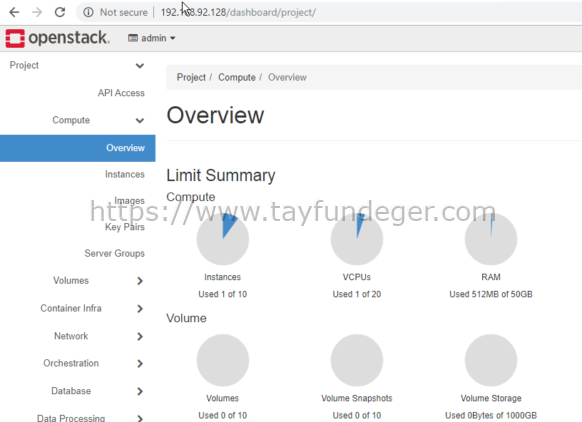
Openstack kurulumunu başarılı bir şekilde tamamladık. Bu aşamadan sonra artık OpenStack’i kullanmaya başlayabiliriz.
Umarım faydalı olmuştur.
İyi çalışmalar.





Çok güzel anlatım olmuş hocam teşekkürler.
Rica ederim, teşekkürler.
Merhabalar. Bir kaç konuda size danışmak istiyorum, mail adresimi görebiliyorsunuz sanırım. bana ulaşmanız mümkün müdür acaba ? Şimdiden teşekkürler.
Merhaba,
tayfundeger@gmail.com adresine mail atabilirsiniz.